Како преместити временску машину на нови резервни диск
Шта треба знати
- Форматирајте нову диск јединицу, а затим кликните десним тастером миша на њу и изаберите Добити информације. Осигурати Занемарите власништво над овом том је не активни. Пријавите се као администратор.
- Ин Системске поставке > Времеплов, опозовите избор Направите резервну копију аутоматски. Драг Бацкупс.бацкупдб са старог погона на нови.
- У окну подешавања Тиме Мацхине кликните Изаберите Диск. Изаберите нови диск и кликните Користите Диск. Означите поље поред Аутоматска резервна копија.
Овај чланак објашњава како да преместите датотеке резервних копија у нови, већи Времеплов возите без губитка података. Упутства покривају уређаје који раде мацОС 10.6 и касније.
Пребацивање временске машине на нови погон
Пратите ове кораке да бисте преместили тренутну резервну копију Тиме Мацхине-а на нови, већи диск.
Повежите нови чврсти диск на свој Мац, било интерно или екстерно. Спољни дискови се могу повезати на а УСБ, Тхундерболт, или ФиреВире порт на Мац-у.
Покрените рачунар.
-
Тиме Мацхине ради са дисковима у Мац ОС Ектендед (Јоурналед) форматима и Кссан форматима. Ако резервна диск јединица коју прикључите није компатибилна, Мац ће од вас затражити да је избришете. Са неким верзијама ОС-а, Мац вас тражи да поново форматирате у овом кораку. Ако није, можете форматирати диск помоћу Диск Утилити-а.
Форматирање Хард диск брише све податке које садржи.
Начин на који користите Диск Утилити за форматирање новог чврстог диска зависи од тога које издање мацОС-а користите. Упутства су другачија за верзије до и укључујући Иосемите и оне од Ел Капитана.
Када завршите са форматирањем новог чврстог диска, он се поставља на радну површину вашег Мац-а.
-
Кликните десним тастером миша на икону новог чврстог диска на радној површини и изаберите Добити информације из искачућег менија.

-
Уверите се да Занемарите власништво над овом том НИЈЕ активан. Да бисте га променили, кликните на икона катанца који се налази у доњем десном углу прозора.
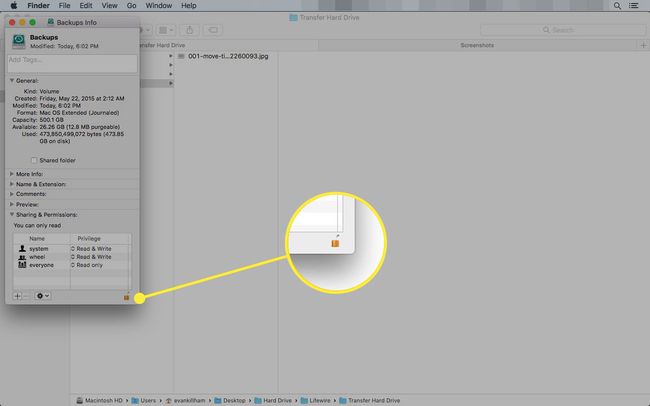
Када се то од вас затражи, наведите корисничко име и лозинку администратора. Сада можете да унесете промене.
Кликните поново на катанац да бисте сачували промене.
Пренос резервне копије ваше временске машине на нови чврсти диск
Када поставите нови диск, мораћете на њега да пренесете своје старе резервне копије Тиме Мацхине-а. Ево шта треба да урадите.
-
Покрените Систем Преференцес кликом на Системске поставке иконе у Доцк-у или одабиром Системске поставке од Аппле мени.

-
Изаберите времеплов окно са преференцијама.
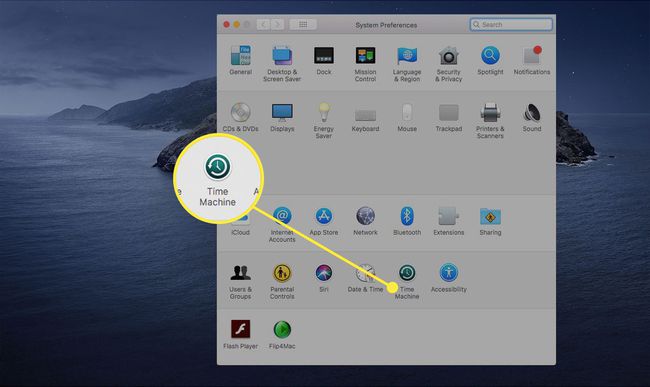
-
Померите прекидач Тиме Мацхине на Ван или уклоните квачицу са Аутоматска резервна копија кутија. Оба обављају исту функцију.

-
Повежите оригиналну диск јединицу са рачунаром и превуците Бацкупс.бацкупдб фолдер на новом диску.

Ако се од вас затражи, наведите име администратора и лозинку. Процес копирања може потрајати, у зависности од величине ваше тренутне резервне копије Тиме Мацхине-а.
-
Када се копирање заврши, вратите се на Времеплов окно са преференцијама и кликните Изаберите Диск.

-
Изаберите нови диск са листе и кликните Користите Диск.

-
Поставите прекидач Тиме Мацхине на на или означите поље испред Аутоматска резервна копија.

Зашто би вам требао нови диск за резервну копију Тиме Мацхине?
На крају ћете можда одлучити да вам треба више простора за резервне копије Тиме Мацхине-а и желите да их преместите на већи диск. Можда ће вам требати више простора из два разлога. Количина података коју чувате на свом Мац-у је без сумње расла током времена како сте додавали више апликација и креирали и сачували више докумената. У неком тренутку можете прерасти количину расположивог простора на вашем оригиналном хард диску Тиме Мацхине.
Други разлог зашто је потребно више простора је жеља за складиштењем више историја података. Што више историје података ускладиштите, датотеку можете да преузмете даље у прошлост. Тиме Мацхине чува више генерација докумената или других података све док имате довољно простора да их сместите. Међутим, када се диск напуни, Тиме Мацхине чисти старије резервне копије да би обезбедио простор за најновије податке.
Избор новог погона Тиме Мацхине
Са временском машином, величина диска је важнија од укупних перформанси. Брзина диска не би требало да буде важна за резервну диск јединицу коју углавном користите за складиштење података без њиховог преузимања, тако да би требало да тражите највећи простор за складиштење који можете да приуштите.
Спољна кућишта су одличан избор за Тиме Мацхине дискове, омогућавајући вам да повежете диск са својим Мац рачунаром користећи Тхундерболт или УСБ 3 у зависности од ваших потреба. УСБ 3 и новија кућишта су далеко најпопуларнија и најјефтинија од опција кућишта и добра су вредност за ову употребу. Само се уверите да је кућиште од реномираног произвођача.
